Údar:
Frank Hunt
Dáta An Chruthaithe:
17 Márta 2021
An Dáta Nuashonraithe:
1 Iúil 2024
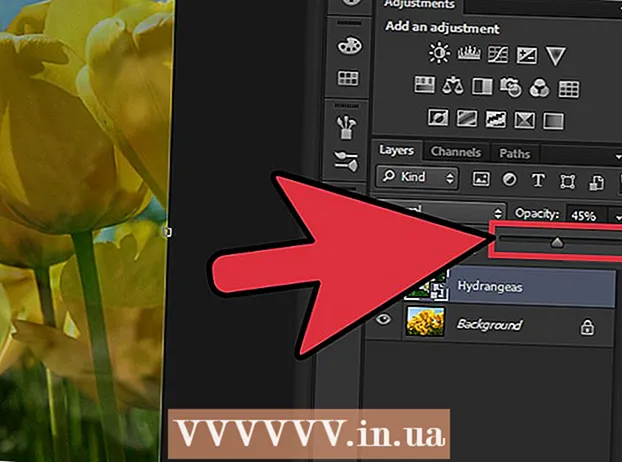
Ábhar
Ceann de na bealaí is mó chun Adobe Photoshop a úsáid is ea grianghraf amháin a chumasc i gceann eile. Is féidir leat é seo a dhéanamh trí d’íomhánna a leagan síos agus grádán nó teimhneacht na híomhá a choigeartú. Chun seo a dhéanamh, cuireann tú dhá íomhá sa chomhad céanna i sraitheanna éagsúla, cuireann tú masc ciseal agus ansin déanann tú na hathruithe riachtanacha leis an uirlis Gradient. Is é an próiseas céanna é an clúdach a choigeartú. Ná déan dearmad do chuid sraitheanna a sheiceáil chun a chinntiú go ndearna tú na hathruithe san áit cheart.
Chun céim
Modh 1 de 2: Grádán a Úsáid
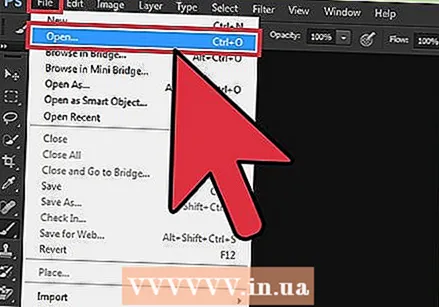 Oscail íomhá i Photoshop. Roghnaigh "Oscail" ón roghchlár "File" agus brabhsáil go dtí an chéad íomhá is mian leat a úsáid mar chúlra.
Oscail íomhá i Photoshop. Roghnaigh "Oscail" ón roghchlár "File" agus brabhsáil go dtí an chéad íomhá is mian leat a úsáid mar chúlra. 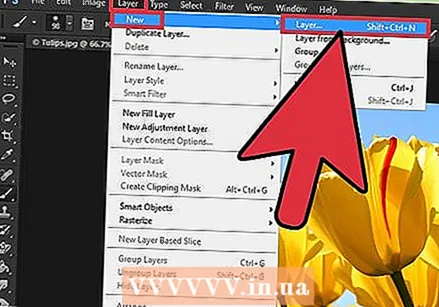 Oscail an roghchlár "Sraitheanna" agus roghnaigh "Sraith Nua". Is féidir an submenu seo a fháil sa phríomh-roghchlár. Ligeann sraitheanna duit íomhá a athrú gan an íomhá bunaidh a athrú.
Oscail an roghchlár "Sraitheanna" agus roghnaigh "Sraith Nua". Is féidir an submenu seo a fháil sa phríomh-roghchlár. Ligeann sraitheanna duit íomhá a athrú gan an íomhá bunaidh a athrú. 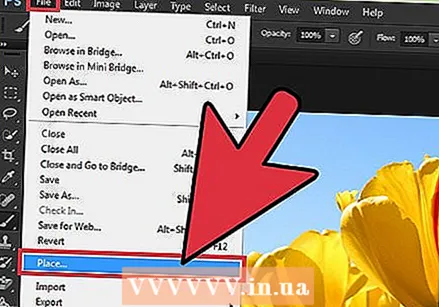 Cuir an dá íomhá leis an gciseal nua. Roghnaigh "Áiteanna" ón roghchlár "File" agus brabhsáil go dtí an dara íomhá is mian leat a úsáid chun doiléir sa chéad cheann.
Cuir an dá íomhá leis an gciseal nua. Roghnaigh "Áiteanna" ón roghchlár "File" agus brabhsáil go dtí an dara íomhá is mian leat a úsáid chun doiléir sa chéad cheann. 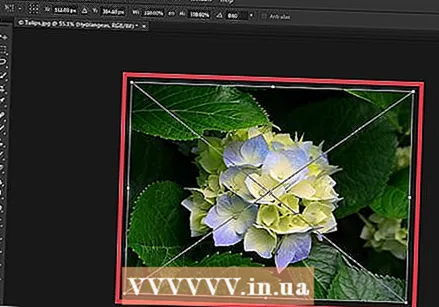 Tarraing na híomhánna chun iad a athshuíomh. Cuir imill na n-íomhánna in aice lena chéile áit ar mhaith leat an éifeacht doiléir a chur i bhfeidhm.
Tarraing na híomhánna chun iad a athshuíomh. Cuir imill na n-íomhánna in aice lena chéile áit ar mhaith leat an éifeacht doiléir a chur i bhfeidhm. - Ní féidir íomhánna cúlra a bhogadh. Má tá ceann de d’íomhánna socraithe mar pháipéar balla, coinnigh Alt (Windows) nó ⌥ Rogha (Mac) agus cliceáil faoi dhó ar "Cúlra" i bhfuinneog na sraitheanna (sa chúinne íochtarach ar dheis) chun í a thiontú go gnáthchiseal.
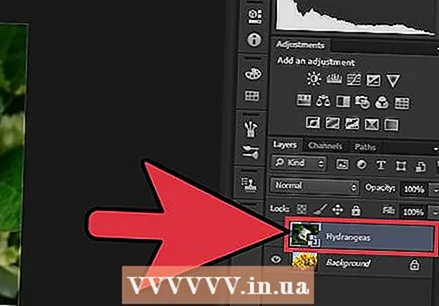 Roghnaigh an ciseal is mian leat a dhoiléiriú i bhfuinneog na sraitheanna. Taispeánann an fhuinneog seo do chuid sraitheanna reatha go léir agus is féidir í a fháil sa chúinne íochtarach ar dheis de réir réamhshocraithe.
Roghnaigh an ciseal is mian leat a dhoiléiriú i bhfuinneog na sraitheanna. Taispeánann an fhuinneog seo do chuid sraitheanna reatha go léir agus is féidir í a fháil sa chúinne íochtarach ar dheis de réir réamhshocraithe. 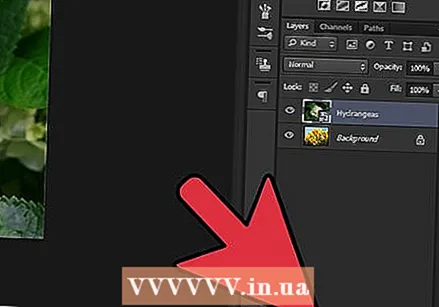 Cliceáil ar "Cuir Masc Sraithe leis". Tá an cnaipe seo léirithe ag ciorcal taobh istigh de chearnóg agus is féidir é a fháil i mbarra uirlisí bun na fuinneoige sraitheanna. Beidh deilbhín den masc le feiceáil in aice leis an gciseal ar cuireadh leis.
Cliceáil ar "Cuir Masc Sraithe leis". Tá an cnaipe seo léirithe ag ciorcal taobh istigh de chearnóg agus is féidir é a fháil i mbarra uirlisí bun na fuinneoige sraitheanna. Beidh deilbhín den masc le feiceáil in aice leis an gciseal ar cuireadh leis.  Cliceáil ar an deilbhín chun an masc ciseal a roghnú. Tarraingítear aird ar an deilbhín roghnaithe.
Cliceáil ar an deilbhín chun an masc ciseal a roghnú. Tarraingítear aird ar an deilbhín roghnaithe. 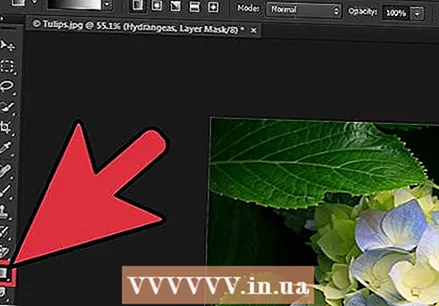 Roghnaigh "Gradient" ón bhfuinneog uirlisí. Taispeántar "Gradient" le cearnóg le dhá dhath a chumasc lena chéile. Is féidir an fhuinneog uirlisí a fháil de réir réamhshocraithe ar thaobh na láimhe deise den fhuinneog.
Roghnaigh "Gradient" ón bhfuinneog uirlisí. Taispeántar "Gradient" le cearnóg le dhá dhath a chumasc lena chéile. Is féidir an fhuinneog uirlisí a fháil de réir réamhshocraithe ar thaobh na láimhe deise den fhuinneog. - Is féidir leat aicearra an mhéarchláir a úsáid freisin G. chun an uirlis seo a roghnú.
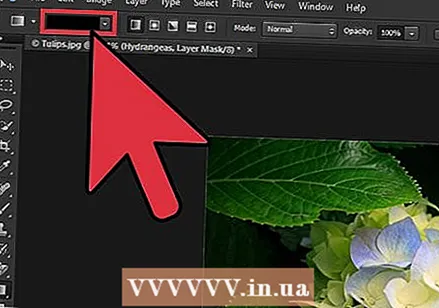 Oscail an Piocálaí Grádán. Tá an Gradient Picker suite sa chúinne ar chlé barr an phríomh-roghchláir tar éis "Gradient" a roghnú, agus taispeánann sé painéal le grádáin éagsúla le roghnú as.
Oscail an Piocálaí Grádán. Tá an Gradient Picker suite sa chúinne ar chlé barr an phríomh-roghchláir tar éis "Gradient" a roghnú, agus taispeánann sé painéal le grádáin éagsúla le roghnú as. 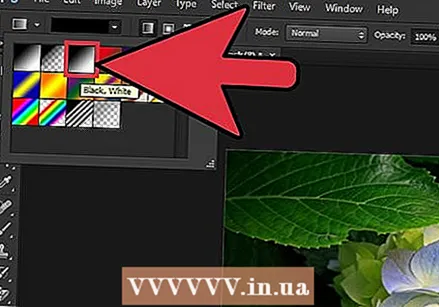 Roghnaigh an grádán dubh agus bán. Is é an grádán dubh agus bán an tríú ceann ón taobh clé sa tsraith barr den Gradient Picker.
Roghnaigh an grádán dubh agus bán. Is é an grádán dubh agus bán an tríú ceann ón taobh clé sa tsraith barr den Gradient Picker. - Is féidir leat grádáin dathanna eile a roghnú freisin (le dathanna, mar shampla), ach is fearr dubh go bán le haghaidh éifeacht doiléir chaighdeánach.
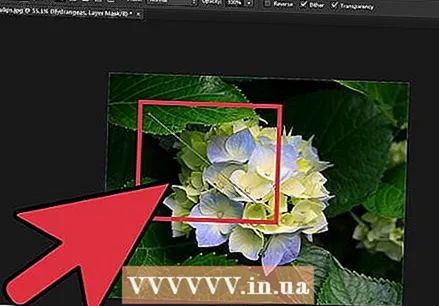 Cliceáil agus tarraing ón bpointe san íomhá inar mian leat an doiléir a thosú.
Cliceáil agus tarraing ón bpointe san íomhá inar mian leat an doiléir a thosú.- Déan cinnte go roghnófar an masc ciseal sula gcuirtear an grádán i bhfeidhm nó nach n-oibreoidh an doiléir i gceart.
- Coinnigh ⇧ Aistriú chun an cúrsóir a bhogadh i líne dhíreach.
 Scaoil an cúrsóir áit ar mhaith leat an fadú a stopadh. Nuair a scaoilfear é, taispeánfar an éifeacht doiléir san íomhá deiridh.
Scaoil an cúrsóir áit ar mhaith leat an fadú a stopadh. Nuair a scaoilfear é, taispeánfar an éifeacht doiléir san íomhá deiridh. - Más mian leat an grádán a chealú agus triail a bhaint as arís, brúigh Ctrl+Z. (Windows) nó ⌘ Cmd+Z. (Mac).
Modh 2 de 2: Coigeartaigh an Teimhneacht
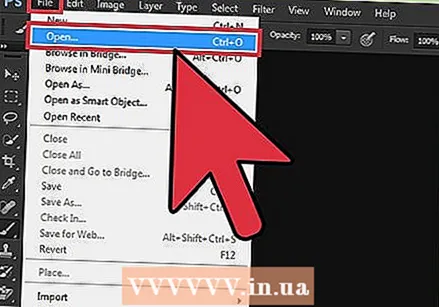 Oscail íomhá i Photoshop. Roghnaigh "Oscail" ón roghchlár "File" agus déan cuardach ar an gcéad íomhá is mian leat a úsáid mar chúlra.
Oscail íomhá i Photoshop. Roghnaigh "Oscail" ón roghchlár "File" agus déan cuardach ar an gcéad íomhá is mian leat a úsáid mar chúlra. 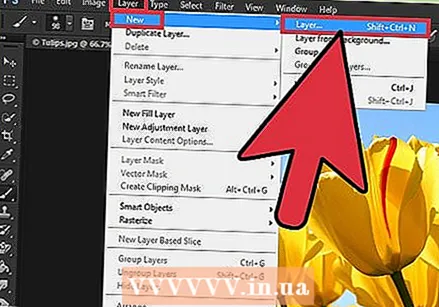 Oscail an roghchlár "Sraitheanna" agus roghnaigh "Sraith Nua". Is féidir an submenu seo a fháil sa phríomh-roghchlár. Ligeann sraitheanna duit íomhá a athrú gan an íomhá bunaidh a athrú.
Oscail an roghchlár "Sraitheanna" agus roghnaigh "Sraith Nua". Is féidir an submenu seo a fháil sa phríomh-roghchlár. Ligeann sraitheanna duit íomhá a athrú gan an íomhá bunaidh a athrú. 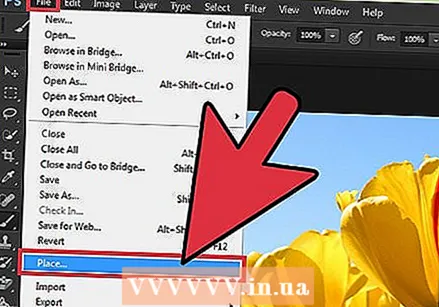 Cuir an dá íomhá leis an gciseal nua. Roghnaigh "Áiteanna" ón roghchlár "File" agus brabhsáil go dtí an dara íomhá is mian leat a úsáid chun doiléir sa chéad cheann.
Cuir an dá íomhá leis an gciseal nua. Roghnaigh "Áiteanna" ón roghchlár "File" agus brabhsáil go dtí an dara íomhá is mian leat a úsáid chun doiléir sa chéad cheann. 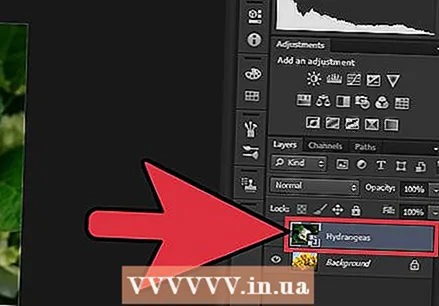 Roghnaigh an ciseal is mian leat a dhoiléiriú i bhfuinneog na sraitheanna. Taispeánann an fhuinneog seo do chuid sraitheanna reatha go léir agus is féidir í a fháil sa chúinne íochtarach ar dheis de réir réamhshocraithe.
Roghnaigh an ciseal is mian leat a dhoiléiriú i bhfuinneog na sraitheanna. Taispeánann an fhuinneog seo do chuid sraitheanna reatha go léir agus is féidir í a fháil sa chúinne íochtarach ar dheis de réir réamhshocraithe. - Déan cinnte go bhfuil an ciseal is mian leat a dhoiléiriú ar bharr na híomhá eile. Is féidir leat sraitheanna a chliceáil agus a tharraingt i bhfuinneog na sraitheanna chun iad a atheagrú. Tá sraitheanna a thugtar os cionn cinn eile ar an mbarr.
 Roghnaigh an roghchlár "Clúdach". Is féidir leat é seo a fháil ag barr na fuinneoige sraitheanna.
Roghnaigh an roghchlár "Clúdach". Is féidir leat é seo a fháil ag barr na fuinneoige sraitheanna. 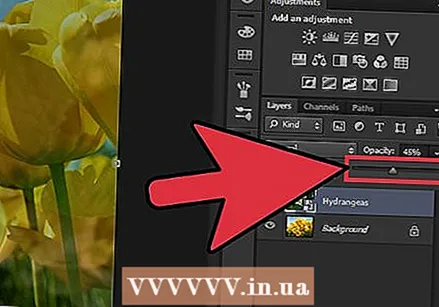 Coigeartaigh an teimhneacht go leibhéal na trédhearcachta atá á lorg agat. Má íslíonn tú an Teimhneacht, beidh an íomhá níos tréshoilseach, ag nochtadh an íomhá bhunúsach. Tá 100% go hiomlán teimhneach agus 0% go hiomlán trédhearcach.
Coigeartaigh an teimhneacht go leibhéal na trédhearcachta atá á lorg agat. Má íslíonn tú an Teimhneacht, beidh an íomhá níos tréshoilseach, ag nochtadh an íomhá bhunúsach. Tá 100% go hiomlán teimhneach agus 0% go hiomlán trédhearcach. - Is féidir leat an teimhneacht a choigeartú leis an sleamhnán nó trí "Sraitheanna> Stíl Sraithe> Roghanna Cumaisc" sa phríomh-roghchlár.
Riachtanais
- Photoshop
- Dhá íomhá



